LG LGH990DS Owner’s Manual [vi]
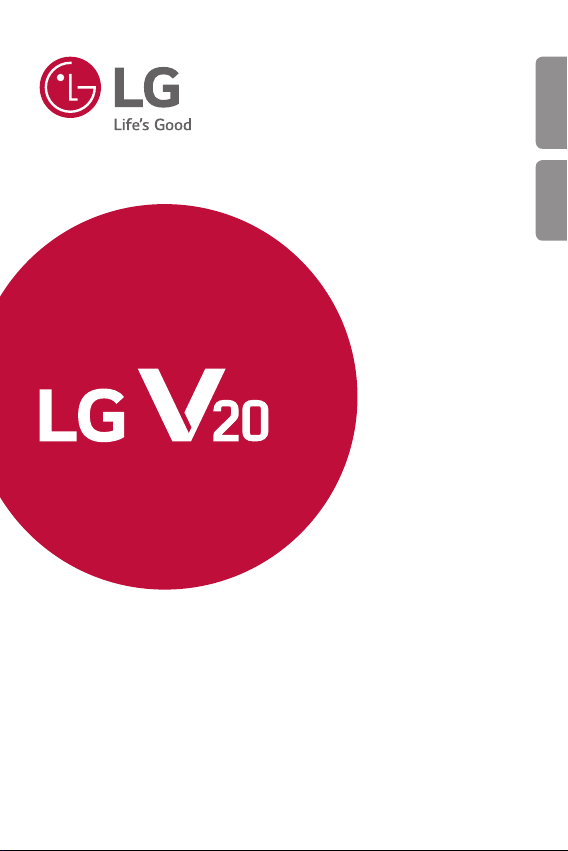
USER GUIDE
LG-H990ds
TIẾNG VIỆT
ENGLISH
MFL69863501 (1.0) www.lg.com
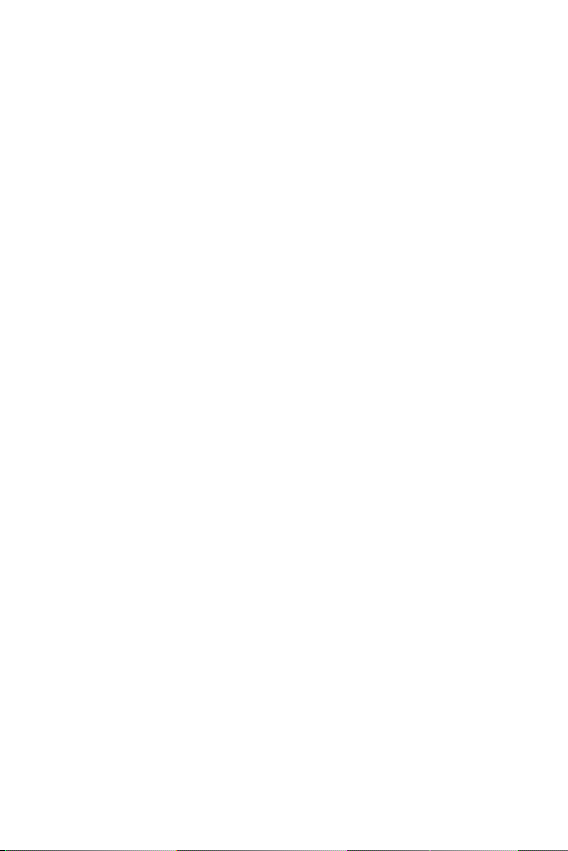
TIẾNG VIỆT
Giới thiệu về hướng dẫn sử dụng này
Xin chân thành cảm ơn quý khách đã tin dùng sản phẩm LG này. Vui lòng
đọc kỹ hướng dẫn sử dụng này trước khi sử dụng thiết bị lần đầu tiên để
đảm bảo sử dụng an toàn và đúng cách.
• Luôn sử dụng phụ kiện chính hãng của LG. Các phụ kiện kèm theo được
thiết kế riêng cho thiết bị này và có thể không tương thích với các thiết
bị khác.
• Thiết bị này không phù hợp với người khiếm thị do có sử dụng bàn phím
cảm ứng.
• Các mô tả dựa trên cài đặt mặc định của thiết bị.
• Các ứng dụng mặc định trên thiết bị này có thể được cập nhật và hỗ trợ
dành cho những ứng dụng này có thể bị hủy bỏ mà không cần thông
báo trước. If you have any questions about an app provided with the
device, please contact an LG Service Centre. Đối với các ứng dụng do
người dùng cài đặt, vui lòng liên hệ với nhà cung cấp dịch vụ liên quan.
• Sửa đổi hệ điều hành của thiết bị hoặc cài đặt phần mềm từ các nguồn
không chính thức có thể làm hỏng thiết bị và dẫn đến hư hỏng dữ liệu
hoặc mất dữ liệu. Các hành động này sẽ vi phạm thỏa thuận giấy phép
LG của bạn và làm mất hiệu lực bảo hành.
• Một số nội dung và hình minh họa có thể khác so với thiết bị của bạn,
tùy theo khu vực, nhà cung cấp dịch vụ, phiên bản phần mềm hoặc
phiên bản HĐH và có thể thay đổi mà không cần thông báo trước.
• Phần mềm, âm thanh, hình nền, hình ảnh và các nội dung đa phương
tiện khác được cung cấp kèm theo thiết bị của bạn đã được cấp phép
sử dụng giới hạn. Nếu bạn trích xuất và sử dụng các nội dung này cho
mục đích thương mại hoặc mục đích khác, bạn có thể sẽ vi phạm luật
bản quyền. Với tư cách người dùng, bạn hoàn toàn chịu trách nhiệm về
việc sử dụng bất hợp pháp phương tiện.
• Các khoản phụ phí có thể phát sinh đối với các dịch vụ dữ liệu, ví dụ
nhắn tin, tải lên, tải xuống, đồng bộ hóa tự động và dịch vụ vị trí. Để
tránh phát sinh phụ phí, hãy chọn gói dữ liệu phù hợp với nhu cầu của
mình. Liên hệ với nhà cung cấp dịch vụ của bạn để biết thêm thông tin
chi tiết.
1
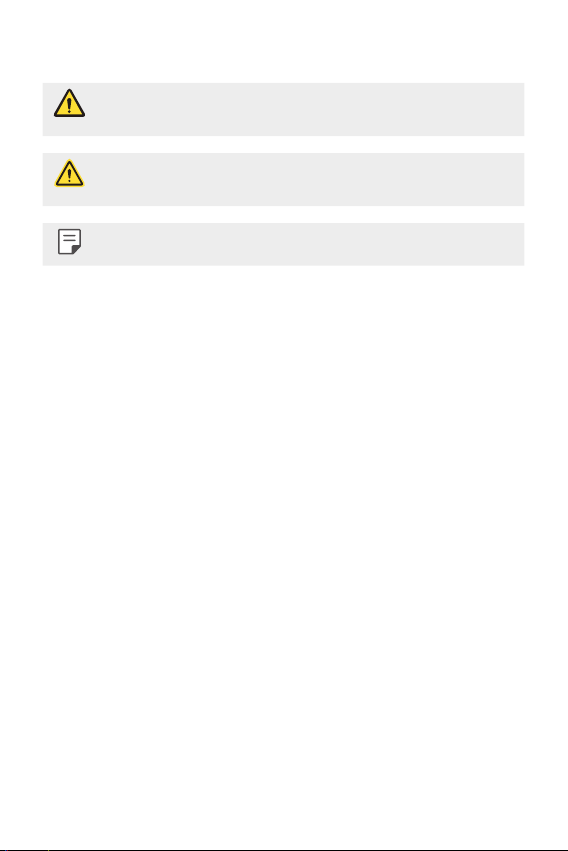
Diễn giải ký hiệu chỉ dẫn
CẢNH BÁO: Các trường hợp có thể gây thương tích cho người dùng và
bên thứ ba.
THẬN TRỌNG: Các trường hợp có thể gây thương tích nhẹ hoặc hư
hỏng thiết bị.
LƯU Ý: Thông báo hoặc thông tin bổ sung.
2Giới thiệu về hướng dẫn sử dụng này
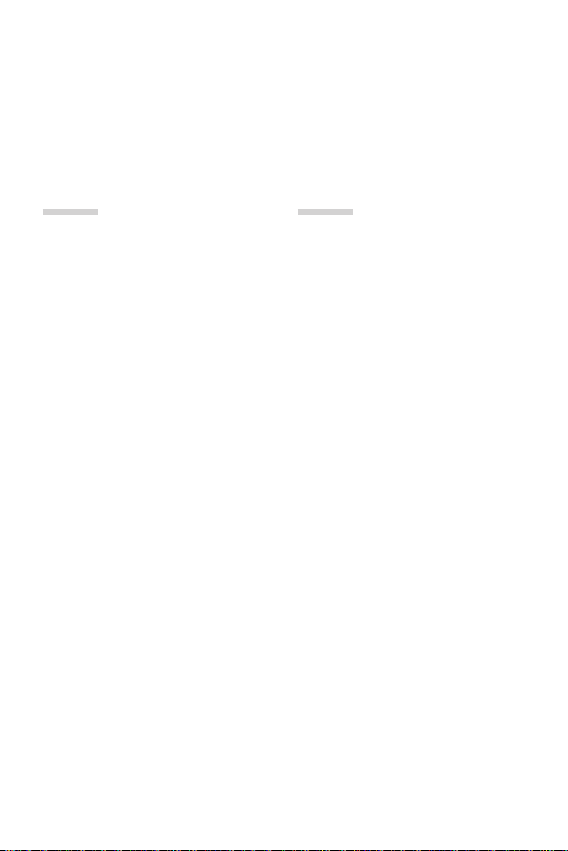
Mục lục
5 Hướng dẫn sử dụng an toàn và hiệu quả
01
Tính năng được thiết kế
tùy chỉnh
13 Màn hình thứ hai
15 Chữ ký Hình nền
16 Các tính năng quay video
19 Các tính năng ghi âm
22 Tính năng đa nhiệm
23 Nhận dạng vân tay
27 Chia sẻ nhanh
02
Chức năng cơ bản
29 Thiết bị và phụ kiện sản phẩm
30 Tổng quan về bộ phận
32 Bật hoặc tắt nguồn
33 Lắp thẻ SIM
34 Lắp thẻ nhớ
35 Tháo thẻ nhớ
35 Pin
39 Màn hình cảm ứng
42 Màn hình chủ
49 Khóa màn hình
52 Mã hóa thẻ nhớ
53 Chụp ảnh màn hình
54 Nhập văn bản
59 Chia sẻ nội dung
61 Không làm phiền
3

03
Ứng dụng hữu ích
63 Cài đặt và gỡ cài đặt ứng dụng
64 Các ứng dụng đã gỡ cài đặt
65 Điện thoại
69 Tin nhắn
70 Máy Ảnh
88 Thư viện
91 Nhạc
92 Email
93 Lịch
95 QuickMemo+
97 Máy tính
98 Đồng hồ
99 Tải xuống
99 Quản lý tài liệu
99 Đài FM
100 Liên hệ
102 LG Health
103 QuickRemote
105 LG SmartWorld
105 Tác vụ
106 LG Friends Manager
106 LG Backup
107 RemoteCall Service
107 Evernote
107 Facebook
108 Instagram
108 Chrome
108 Các ứng dụng của Google
110 In Apps
04
Cài đặt Điện thoại
112 Cài đặt
112 Mạng
125 Âm thanh & Thông báo
126 Hiển thị
128 Chung
05
Phụ lục
138 Cài đặt LG Language
138 LG Bridge
139 Cập nhật phần mềm điện
thoại
141 Câu hỏi thường gặp
144 Hướng dẫn Chống Trộm
145 Thông tin khác
4Mục lục
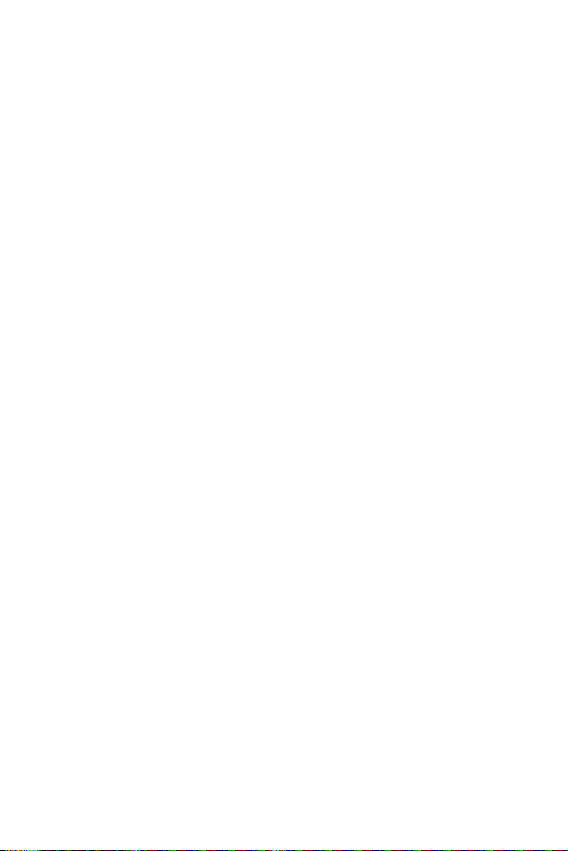
Hướng dẫn sử dụng an toàn và hiệu quả
Vui lòng đọc các hướng dẫn đơn giản này. Không tuân theo các hướng dẫn này
có thể gặp nguy hiểm hoặc vi phạm pháp luật.
Nếu xảy ra lỗi, công cụ phần mềm được tích hợp vào thiết bị của bạn sẽ thu
thập nhật ký lỗi. Công cụ này chỉ thu thập dữ liệu cụ thể về lỗi, như cường độ
tín hiệu, vị trí ID thiết bị trong cuộc gọi đột xuất và các ứng dụng được tải. Nhật
ký lỗi chỉ được sử dụng để giúp xác định nguyên nhân gây ra lỗi. Những nhật ký
này được mã hóa và chỉ trung tâm Sửa chữa được ủy quyền của LG mới có thể
truy cập nếu bạn cần trả lại thiết bị để sửa chữa.
Tiếp xúc với năng lượng của sóng vô tuyến
Thông tin về tiếp xúc với sóng radio và Mức Hấp thụ Riêng (SAR ).
Thiết bị này của bạn đã được thiết kế tuân theo yêu cầu hiện hành về an toàn
khi tiếp xúc với sóng vô tuyến. Yêu cầu này được dựa trên các nguyên tắc khoa
học bao gồm các giới hạn an toàn được đề ra để đảm bảo an toàn cho tất cả
mọi người, bất kể tuổi tác và sức khỏe.
• Các nguyên tắc về tiếp xúc với sóng vô tuyến sử dụng một đơn vị đo được
biết đến như là Mức hấp thụ riêng hay SAR . Các thử nghiệm về SAR được
thực hiện sử dụng phương pháp được tiêu chuẩn hóa với thiết bị truyền tín
hiệu ở mức năng lượng được xác nhận cao nhất trong tất cả các dải tần
được sử dụng.
• Có thể có sự khác biệt giữa các mức SAR của các mẫu thiết bị LG khác
nhau nhưng tất cả chúng đều được thiết kế để đáp ứng các nguyên tắc
thích hợp đối với tiếp xúc với sóng vô tuyến.
• Giới hạn SAR được khuyến nghị bởi Ủy ban Quốc tế về Bảo vệ Phóng xạ
Không Ion hóa (ICNIR P) là 2 W/kg tính trung bình trên 10 g mô.
• Giá trị SAR cao nhất cho kiểu thiết bị này được kiểm tra để sử dụng gần tai
là 0,824 W/kg (10 g) và khi đeo trên người là 0,892 W/Kg (10 g).
5

• Thiết bị này đáp ứng các tiêu chuẩn tiếp xúc RF khi cầm ở vị trí thông
thường gần tai hoặc cách xa cơ thể ít nhất 5 mm. Khi sử dụng túi đeo, đai
đeo hoặc ngăn chứa để mang thiết bị bên mình, bạn cần đảm bảo các thiết
bị này không chứa kim loại và cách xa cơ thể ít nhất 5 mm. Để truyền các
tệp dữ liệu hoặc tin nhắn, thiết bị này cần được kết nối với mạng một cách
ổn định. Trong một số trường hợp, việc truyền các tin nhắn hoặc tệp dữ liệu
có thể bị chậm trễ cho đến khi có được kết nối tốt. Đảm bảo các hướng dẫn
riêng về khoảng cách nêu trên được tuân thủ cho đến khi việc truyền dữ
liệu hoàn tất.
Bảo dưỡng và chăm sóc sản phẩm
• Luôn luôn sử dụng pin, bộ sạc và những phụ kiện chính hãng được phê
duyệt sử dụng cùng với kiểu thiết bị cụ thể này. Việc sử dụng bất cứ loại nào
khác có thể làm mất hiệu lực bất cứ sự chấp thuận hoặc bảo hành nào áp
dụng cho thiết bị và có thể gây nguy hiểm.
• Một số nội dung và hình minh họa có thể khác với thiết bị mà không cần
thông báo trước.
• Mang đến một chuyên gia kỹ thuật dịch vụ đủ khả năng khi cần sửa chữa.
• Sửa chữa theo bảo hành, theo lựa chọn của LG, có thể bao gồm các bộ
phận hoặc bảng mạch thay thế hoặc là mới hoặc được sửa lại, miễn là
chúng có chức năng tương đương với bộ phận được thay thế.
• Để cách xa các thiết bị điện như là tivi, radio và máy tính cá nhân.
• Nên để thiết bị tránh xa những chỗ nóng như là lò sưởi hoặc bếp.
• Không đánh rơi.
• Không để thiết bị này chịu rung hoặc va đập cơ học.
• Hãy tắt thiết bị ở bất kỳ nơi nào được yêu cầu bởi các quy định đặc biệt. Ví
dụ: không sử dụng thiết bị trong bệnh viện, nếu không nó có thể ảnh hưởng
đến thiết bị y tế nhạy cảm.
• Không sử dụng thiết bị khi tay còn ướt và thiết bị đang được sạc pin. Nó có
thể gây ra điện giật hoặc làm hỏng nặng thiết bị của bạn.
• Không sạc thiết bị gần vật liệu dễ cháy vì thiết bị có thể trở nên nóng và
gây ra hỏa hoạn.
• Sử dụng vải khô để lau chùi bên ngoài của thiết bị (không sử dụng dung
môi như là benzen, chất pha loãng hoặc rượu).
• Không sạc thiết bị khi đặt trên các vật dụng mềm.
6Hướng dẫn sử dụng an toàn và hiệu quả

• Nên sạc thiết bị ở những nơi thông gió.
• Không để thiết bị này chịu khói hoặc bụi quá mức.
• Không để thiết bị cạnh thẻ tín dụng hoặc vé tàu, xe; nó có thể ảnh hưởng
tới thông tin trên các dải từ.
• Không chạm lên màn hình bằng các vật cứng vì nó có thể làm hư hại thiết
bị.
• Không để thiết bị tiếp xúc với chất lỏng hoặc hơi ẩm.
• Sử dụng các phụ kiện như tai nghe một cách cẩn thận. Không chạm vào
anten một cách không cần thiết.
• Không sử dụng, chạm hoặc cố gắng tháo máy hoặc sửa chữa màn hình thủy
tinh bị vỡ, mẻ hoặc nứt. Hư hỏng màn hình thủy tinh do lạm dụng hoặc sử
dụng không đúng không được bảo hành theo chương trình bảo hành.
• Thiết bị của bạn là thiết bị điện tử có thể sinh nhiệt trong quá trình hoạt
động bình thường. Tiếp xúc lâu và trực tiếp với da khi không có thông gió
hợp lý có thể gây khó chịu hoặc cháy nhỏ. Vì vậy, hãy sử dụng cẩn thận khi
cầm thiết bị hoặc ngay sau khi sử dụng.
• Nếu thiết bị của bạn bị ướt, hãy rút thiết bị ra ngay lập tức để hong khô
hoàn toàn. Không cố đẩy nhanh quá trình hong kho bằng nguồn nhiệt bên
ngoài, như bếp lò, lò vi sóng hoặc máy sấy tóc.
• Chất lỏng trong thiết bị ẩm ướt sẽ làm thay đổi màu sắc của nhãn sản
phẩm bên trong thiết bị. Thiết bị của bạn bị hư hỏng do tiếp xúc với chất
lỏng sẽ không được bảo hành.
Hoạt động hiệu quả của thiết bị
Các thiết bị điện tử
Tất cả thiết bị có thể bị nhiễu làm ảnh tới hoạt động.
• Không sử dụng thiết bị của bạn gần thiết bị y tế nếu không được phép.
Tránh đặt thiết bị gần máy điều hoà nhịp tim như trong túi ngực của bạn.
• Thiết bị có thể gây nhiễu cho một số thiết bị trợ thính.
• Nhiễu nhỏ hơn có thể ảnh hưởng tới tivi, đài, máy tính, v.v.
• Sử dụng thiết bị ở nhiệt độ từ 0 ºC đến 35 ºC nếu có thể. Để thiết bị tiếp
xúc với nhiệt độ quá thấp hoặc quá cao có thể làm hư hỏng, hoạt động sai
chức năng hoặc thậm chí nổ.
7Hướng dẫn sử dụng an toàn và hiệu quả
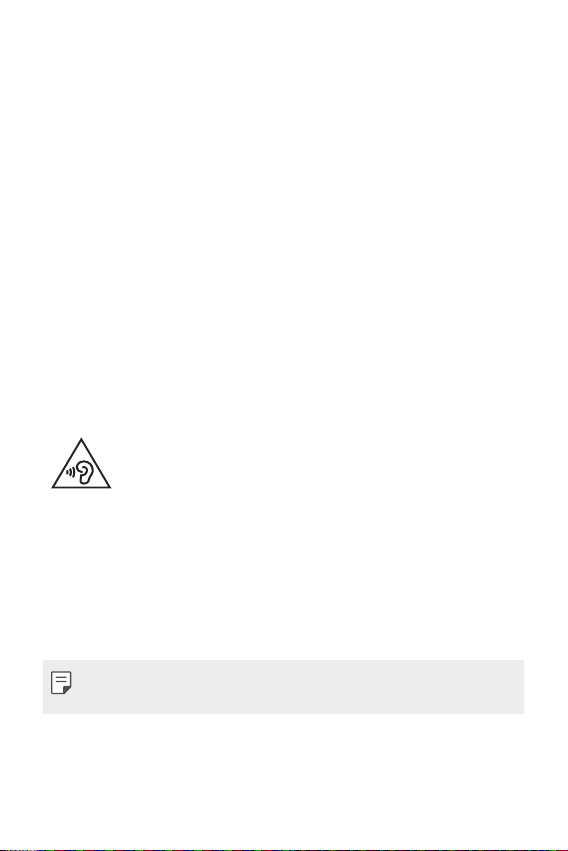
An toàn Giao thông
Kiểm tra luật và qui định về sử dụng thiết bị ở những vùng mà bạn lái xe.
• Không sử dụng thiết bị cầm tay khi lái xe.
• Tập trung hoàn toàn vào việc lái xe.
• Rời khỏi đường và đỗ xe lại trước khi thực hiện hoặc trả lời một cuộc gọi
nếu điều kiện lái xe yêu cầu như vậy.
• Năng lượng RF có thể ảnh hưởng tới một số hệ thống điện trên xe của bạn
như là dàn âm thanh và thiết bị an toàn.
• Khi xe bạn được trang bị túi khí, không làm cản trở bằng các vật lắp đặt
cố định hoặc thiết bị không dây cầm tay hoặc được. Nó có thể làm túi khí
không hoạt động hoặc gây ra chấn thương nguy nghiêm trọng do hoạt
động không đúng.
• Nếu bạn nghe nhạc trong khi ở ngoài, xin nhớ đặt âm lượng ở mức vừa phải
để có thể nhận biết được những tiếng động xung quanh. Điều này đặc biệt
quan trọng khi gần đường.
Tránh làm hư tai bạn
Để tránh làm hỏng thính giác, không nghe ở mức âm lượng cao
trong thời gian dài.
Khả năng nghe của bạn có thể bị ảnh hưởng nếu nghe quá to trong thời gian
dài. Do vậy, chúng tôi khuyên bạn không bật hoặc tắt thiết bị cầm tay khi gần
tai nghe. Chúng tôi cũng khuyên bạn nên đặt âm lượng nhạc và cuộc gọi ở
mức vừa phải.
• Khi sử dụng tai nghe, giảm âm lượng nếu bạn không nghe thấy người khác
nói gần bạn, hoặc nếu người ngồi cạnh bạn có thể nghe thấy những gì bạn
đang nghe.
• Công suất âm thanh quá mạnh từ tai nghe trong và tai nghe
thường có thể gây tổn thương thính giác.
8Hướng dẫn sử dụng an toàn và hiệu quả
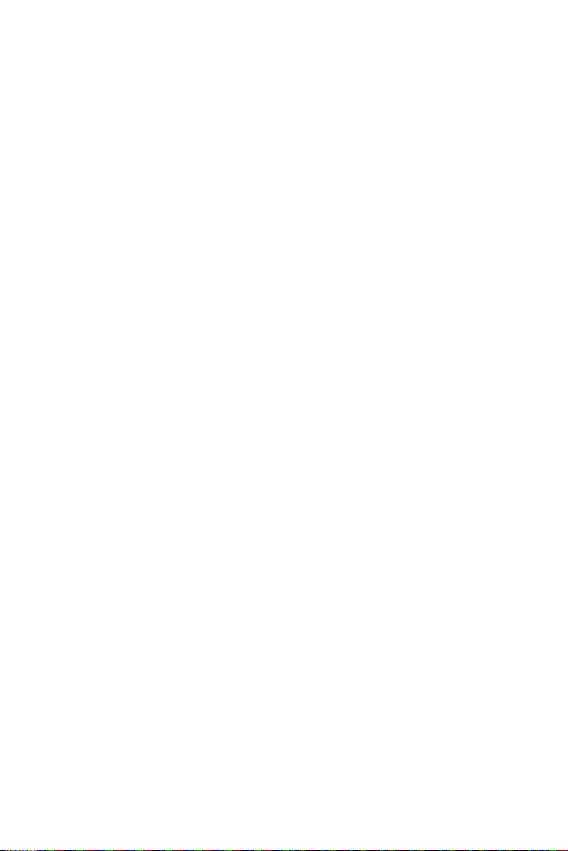
Bộ phận làm bằng thuỷ tinh
Một số bộ phận trong thiết bị của bạn được làm bằng kính. Kính này có thể bị
vỡ nếu thiết bị của bạn bị rơi xuống bề mặt cứng hoặc bị va chạm quá mạnh.
Nếu thủy tinh vỡ, không được chạm hoặc tháo máy. Hãy dừng sử dụng thiết
bị của bạn cho đến khi phần kính được thay bởi nhà cung cấp dịch vụ được ủy
quyền.
Khu vực phá nổ
Không sử dụng thiết bị nơi có bắn phá bằng thuốc nổ. Tôn trọng các giới hạn
và tuân theo các qui định hoặc luật lệ.
Môi trường có khả năng dễ nổ
• Không sử dụng thiết bị ở điểm tiếp nhiên liệu.
• Không sử dụng gần nơi chứa nhiên liệu hoặc hóa chất.
• Không vận chuyển hoặc chứa khí, chất lỏng dễ cháy, hoặc chất nổ trong
khoang xe có thiết bị hoặc các phụ kiện của bạn.
Trên máy bay
Các thiết bị không dây có thể gây nhiễu trong máy bay.
• Tắt thiết bị của bạn trước khi lên máy bay.
• Không sử dụng nó trên đất nếu không được phép.
Trẻ em
Để thiết bị ở một nơi an toàn ngoài tầm với của trẻ em. Thiết bị bao gồm các
phần nhỏ nếu bị rời ra có thể gây nguy cơ ngạt thở.
Cuộc gọi Khẩn cấp
Các cuộc gọi khẩn cấp có thể không thực hiện được trong tất cả các mạng di
động. Do vậy, bạn đừng bao giờ chỉ dựa vào thiết bị của bạn để thực hiện các
cuộc gọi khẩn cấp. Kiểm tra với nhà cung cấp dịch vụ địa phương của bạn.
9Hướng dẫn sử dụng an toàn và hiệu quả

Thông tin và chăm sóc pin
• Bạn không cần xả hết pin hoàn toàn trước khi sạc. Không giống các hệ
thống pin khác, không có tác động bộ nhớ có thể làm tổn hại tới hoạt động
của pin.
• Chỉ sử dụng pin và bộ sạc của LG. Bộ sạc của LG được thiết kế để có tuổi
thọ tối đa cho pin.
• Không tháo rời hoặc đoản mạch pin.
• Giữ sạch các điểm tiếp xúc kim loại của pin.
• Thay pin khi nó không còn hoạt động ở mức có thể chấp nhận được. Bộ pin
có thể được sạc hàng trăm lần trước khi cần thay thế.
• Sạc pin nếu nó đã được sử dụng trong một thời gian dài để làm tăng tối đa
khả năng sử dụng.
• Không để bộ sạc pin tiếp xúc trực tiếp với ánh sáng mặt trời hoặc sử dụng
nó ở nơi có độ ẩm cao như là buồng tắm.
• Không để thiết bị ở nơi nóng hoặc lạnh vì điều kiện này có thể làm giảm
hiệu suất của pin.
• Có thể xảy ra hiện tượng nổ nếu thay thế không đúng loại pin. Vứt bỏ pin
đã sử dụng theo chỉ dẫn.
• Nếu bạn cần phải thay thế pin, mang nó đến các điểm dịch vụ LG
Electronics ủy quyền gần nhất hay đại lý được hỗ trợ.
• Luôn luôn rút bộ sạc ra khỏi ổ điện sau khi thiết bị đã sạc đầy để tiết kiệm
lượng điện tiêu thụ không cần thiết của bộ sạc.
• Tuổi thọ thực của pin phụ thuộc vào chế độ mạng, cài đặt sản phẩm, kiểu sử
dụng, pin và điều kiện của môi trường.
• Không để những vật sắc cạnh như răng hoặc móng động vật tiếp xúc với
pin. Làm như vậy có thể gây hỏa hoạn.
10Hướng dẫn sử dụng an toàn và hiệu quả
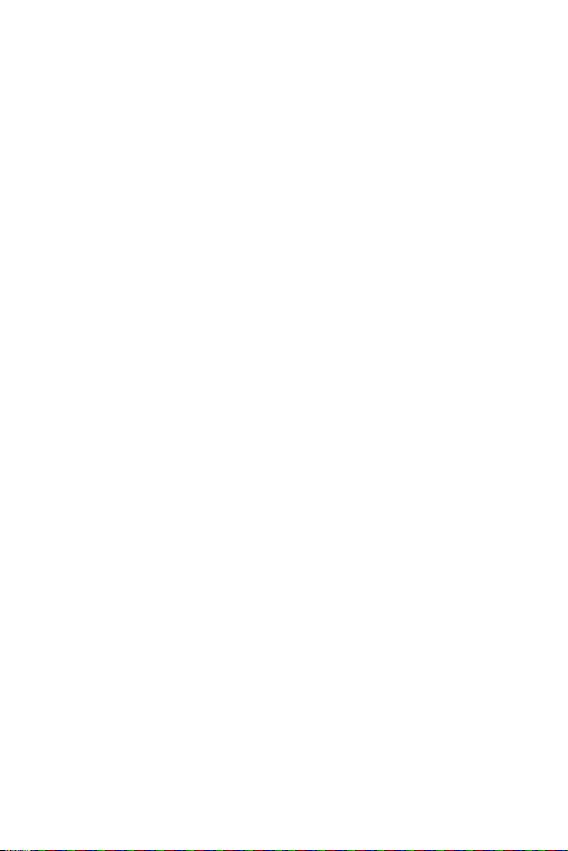
Bảo vệ thông tin cá nhân
• Đảm bảo bảo vệ thông tin cá nhân của bạn để tránh thất thoát dữ liệu hay
lạm dụng thông tin nhạy cảm.
• Luôn sao lưu dữ liệu quan trọng khi sử dụng thiết bị. LG không chịu trách
nhiệm đối với bất cứ trường hợp mất dữ liệu nào.
• Đảm bảo sao lưu tất cả dữ liệu và xác lập lại thiết bị khi tiêu hủy thiết bị để
tránh lạm dụng thông tin nhạy cảm.
• Đọc màn hình cấp phép một cách cẩn thận trước khi tải xuống ứng dụng.
• Hãy thận trọng với việc sử dụng các ứng dụng có quyền truy cập tới nhiều
chức năng hoặc tới thông tin cá nhân của bạn.
• Kiểm tra các tài khoản cá nhân của bạn thường xuyên. Nếu phát hiện thấy
bất cứ dấu hiệu nào về việc lạm dụng thông tin cá nhân của bạn, hãy yêu
cầu nhà cung cấp dịch vụ xoá hoặc thay đổi thông tin cá nhân của bạn.
• Nếu thiết bị của bạn bị mất hoặc bị đánh cắp, hãy đổi mật khẩu tài khoản
của bạn và bảo vệ thông tin cá nhân của bạn.
• Không sử dụng các ứng dụng từ các nguồn không xác định.
11Hướng dẫn sử dụng an toàn và hiệu quả

01
Tính năng được thiết kế tùy chỉnh
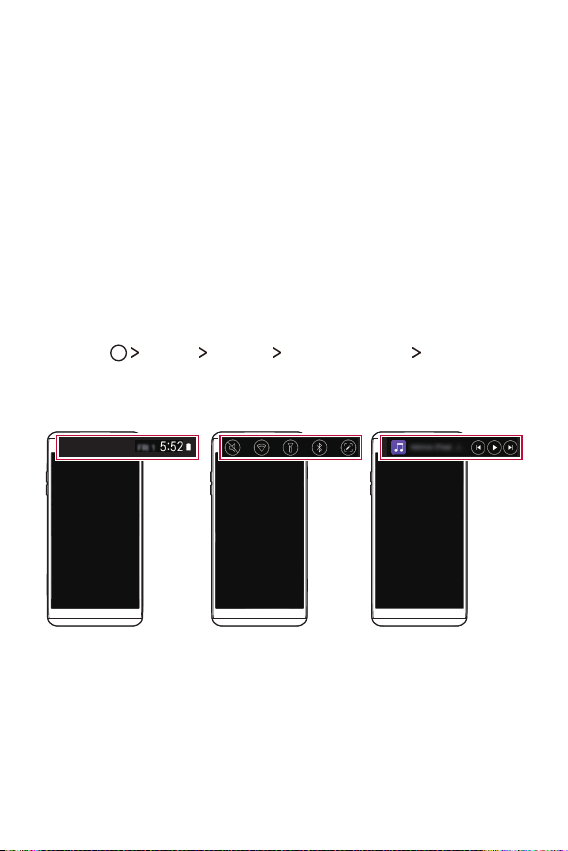
Màn hình thứ hai
Tổng quan về Màn hình thứ hai
Màn hình thứ hai cho phép bạn mở ứng dụng và xem thông tin khẩn
cấp mà không cần phải tìm kiếm trên màn hình chính. Tùy chỉnh màn
hình này với các ứng dụng và thông tin bạn cần.
Bạn có thể cài đặt màn hình bật khi màn hình bật và tắt.
Sử dụng thiết bị khi màn hình chính tắt
Bạn có thể xem giờ hiện tại, ngày hoặc các thông báo mà không cần
bật thiết bị và khởi chạy các chức năng như Các ứng dụng nhanh, máy
nghe nhạc và nhiều hơn thế.
Chạm Cài đặt Hiển thị Màn hình thứ hai Hiển thị khi
1
màn hình chính tắt.
Cài cấu hình các tùy chọn theo ý muốn.
2
Hiển thị ngày
và giờ
Tính năng được thiết kế tùy chỉnh 13
Khởi động các Ứng
dụng nhanh
Bắt đầu Máy
nghe nhạc
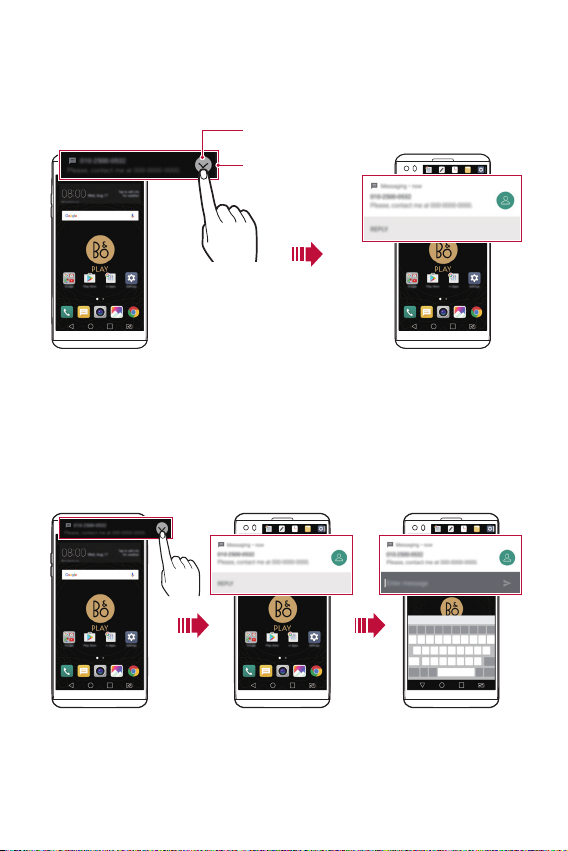
Thông báo mở rộng
Biểu tượng xem mở rộng
Khi một thông báo xuất hiện, nhấn biểu tượng xem mở rộng để xem
thông báo.
Màn hình thứ hai
Trả lời trực tiếp
Khi nhận được một thông báo, bạn có thể trả lời tới người nhận từ
Màn hình thứ hai mà không cần đóng ứng dụng hiện tại.
Khi thông báo xuất hiện tên Màn hình thứ hai, chạm biểu tượng mũi
tên, sau đó trả lời tới người nhận.
Tính năng được thiết kế tùy chỉnh 14
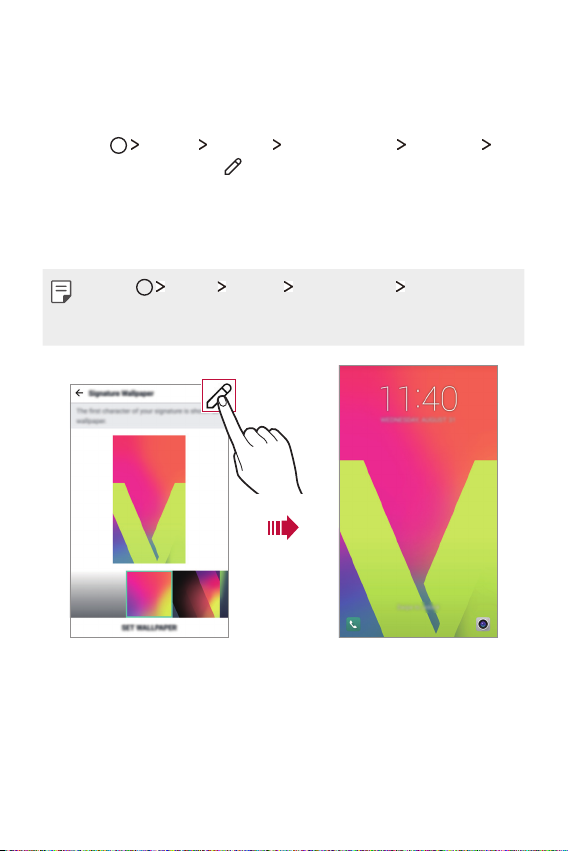
Chữ ký Hình nền
Bạn có thể tạo màn hình nền khóa màn hình cá nhân hóa bằng chữ
cái đầu tiên của chữ ký của bạn từ Màn hình thứ hai.
Chạm Cài đặt Hiển thị Khóa màn hình Hình Nền Chữ
1
ký Hình nền rồi chạm
Nhập chữ ký của bạn và chạm LƯU để lưu cài đặt.
2
• Chữ cái đầu tiên của chữ ký được hiển thị trên màn hình khóa.
Chạm ĐẶT HÌNH NỀN để đặt hình nền.
3
• Nhấn Cài đặt Hiển thị Khóa màn hình Chọn khóa màn
hình rồi chọn một phương pháp khoá màn hình.
• Tính năng này bị vô hiệu nếu khoá màn hình được đặt ở Không có.
.
Tùy chỉnh Chữ ký Hình nền Chữ ký Hình nền trên màn hình khóa
Tính năng được thiết kế tùy chỉnh 15
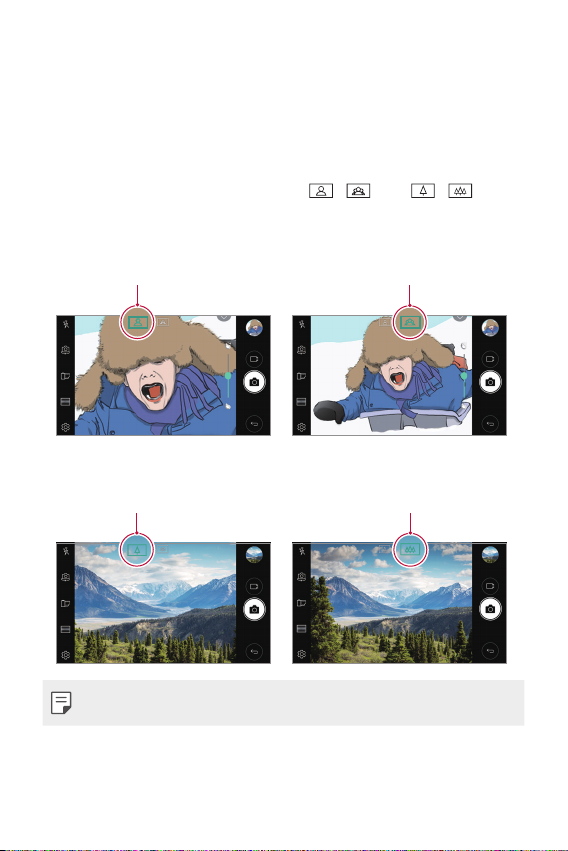
Các tính năng quay video
Biểu tượng góc chuẩn Biểu tượng góc rộng
Biểu tượng góc chuẩn Biểu tượng góc rộng
Máy ảnh góc rộng
Bạn có thể chụp ảnh và quay video với phạm vi rộng hơn trường nhìn
thực tế của bạn bằng góc rộng trên máy ảnh trước và sau.
Khởi chạy ứng dụng Máy ảnh rồi chạm
chuyển đổi giữa góc chuẩn và góc rộng.
Máy ảnh trước
Máy ảnh sau
/ hoặc / để
• Xem
Khởi chạy camera
Tính năng được thiết kế tùy chỉnh 16
để biết chi tiết.

Ghi đều đặn
A
Bạn có thể sử dụng tính năng Ghi đều đặn để giảm thiểu hiện tượng
mờ do chuyển động khi ghi video.
Khởi chạy ứng dụng Máy ảnh rồi chạm AUTO (
MANUAL (
) Ghi đều đặn .
• Xem
Khởi chạy camera
• Tính năng không khả dụng trong các trường hợp sau:
- Giới hạn kích cỡ video: Độ phân giải được đặt ở UHD 16:9.
- Giới hạn FPS: FPS được đặt ở 1 FPS, 2 FPS hoặc 60 FPS.
để biết chi tiết.
) hoặc
Quay video Hi-Fi
Quay video chất lượng cao nhờ thu âm thanh chất lượng cao với dải
tần động rộng hơn sử dụng 3 mic AOP (Điểm Âm thanh Vượt mức)
nhạy và Ghi âm Hi-Fi tuyệt vời.
Khởi chạy ứng dụng Máy ảnh rồi chạm MANUAL (
Hi-Fi
.
• Xem
Khởi chạy camera
• Video Hi-Fi chỉ phát được trên các ứng dụng hỗ trợ Hi-Fi.
• Tính năng không khả dụng khi bạn sử dụng máy ảnh trước.
để biết chi tiết.
)
Tính năng được thiết kế tùy chỉnh 17
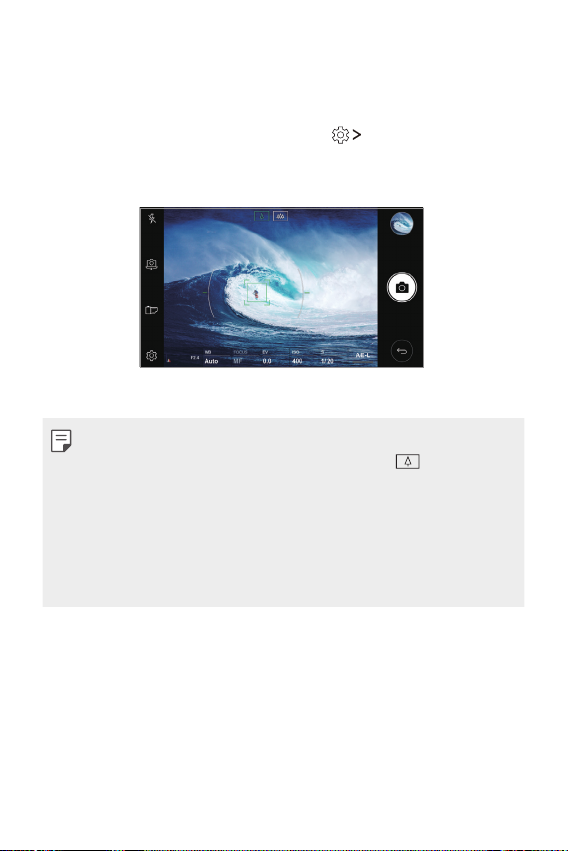
Tracking focus khi đang sử dụng máy ảnh
Bạn có thể định và duy trì tiêu điểm trên một đối tượng khi đang chụp
ảnh hoặc ghi video.
Khởi chạy ứng dụng Máy ảnh rồi chạm Tracking focus.
1
Trước khi quay video hoặc chụp ảnh, chạm nhẹ màn hình để chọn
2
đối tượng để lấy nét.
Chụp ảnh hoặc bắt đầu quay video.
3
• Xem
Khởi chạy camera
• Để sử dụng tính năng này, chọn máy ảnh chuẩn (
hoặc quay video.
• Tính năng này không khả dụng khi bạn sử dụng máy ảnh trước hoặc
máy ảnh góc rộng để chụp ảnh hoặc quay video.
• Tính năng không khả dụng trong các trường hợp sau:
- Giới hạn kích cỡ video: Độ phân giải được đặt ở UHD 16:9.
- Giới hạn FPS: FPS được đặt ở 60 FPS.
để biết chi tiết.
) để chụp ảnh
Tính năng được thiết kế tùy chỉnh 18
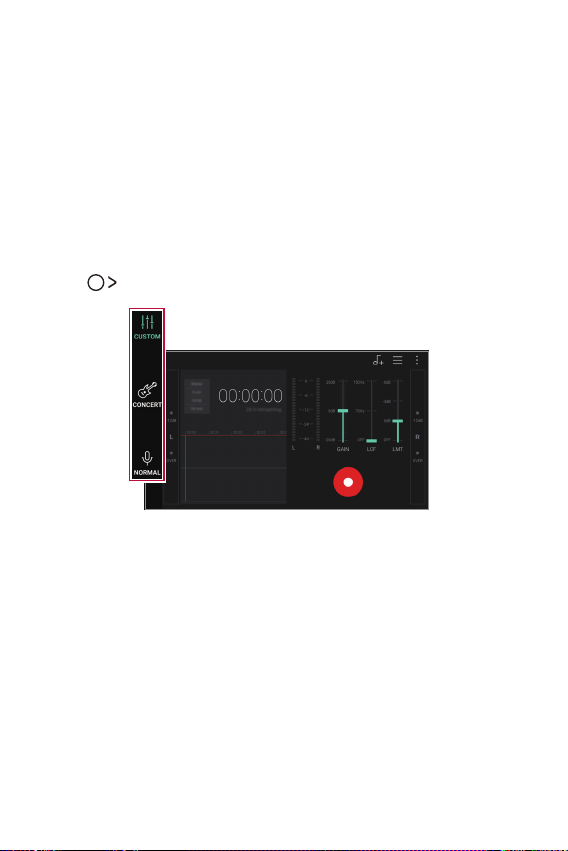
Các tính năng ghi âm
Tổng quan về Thiết bị ghi Âm HD
Bạn có thể cài cấu hình thủ công các cài đặt để có thể ghi âm dựa trên
cài đặt đã được tối ưu cho chế độ đã chọn.
Chế độ ghi
Bạn có thể ghi một tệp âm thanh độ phân giải cao bằng cách chọn và
cài cấu hình chế độ âm thanh để phù hợp với điều kiện ghi.
Chạm
CUSTOM
Bạn có thể cài cấu hình các cài đặt mong muốn để ghi âm.
CONCERT
Bạn có thể ghi âm trong một concert hoặc các sự kiện âm nhạc khác.
Thiết bị ghi Âm HD.
NORMAL
Bạn có thể ghi âm mà không cần cài đặt thêm.
Tính năng được thiết kế tùy chỉnh 19
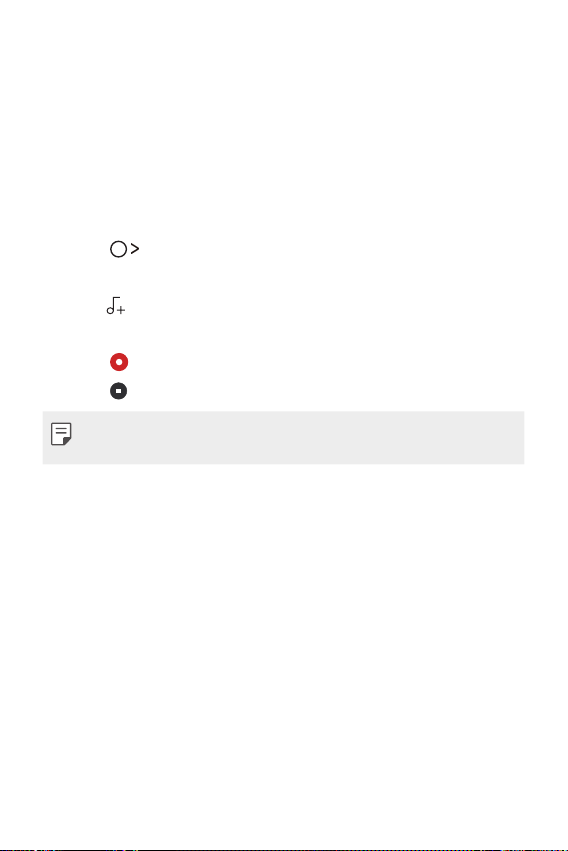
Chế độ phòng thu
Bạn có thể vừa phát một tệp âm thanh vừa ghi âm giọng nói của bạn
cùng một lúc.
Bạn có thể ghi âm giọng nói của bạn cùng với nhạc nền mà bạn chọn.
Bạn còn có thể tạo một bản hợp âm bằng cách ghi âm giọng nói của
bạn nhiều lần.
Bạn có thể ghi âm nhận xét của mình vào tệp âm thanh gốc của người
trình bày hoặc người nói.
Chạm Thiết bị ghi Âm HD.
1
Trên Màn hình thứ hai, chọn CUSTOM.
2
Nhấn .
3
Chọn tệp âm thanh để dùng làm nhạc nền.
4
Chạm để ghi âm.
5
Chạm để lưu tập tin thu âm.
6
• Nhạc nền chỉ phát được qua tai nghe. Đảm bảo cắm tai nghe trước
khi sử dụng tính năng này.
Tính năng được thiết kế tùy chỉnh 20

Các tính năng hữu ích khác khi sử dụng ứng dụng
Thiết bị ghi Âm HD
GAIN
Bạn có thể chỉnh độ nhạy của âm thanh được ghi bằng micrô.
Giá trị GAIN càng cao, âm thanh được ghi với độ nhạy càng lớn.
LCF
Bạn có thể lọc mọi loại tạp âm có âm độ thấp như tiếng ù của máy
lạnh.
Giá trị LCF (Bộ lọc Cắt Âm thấp) đặt càng cao, tạp âm tần số cao
được lọc càng tốt.
LMT
Bạn có thể tránh việc âm thanh được ghi bị cắt. Giá trị LMT (Bộ giới
hạn) càng cao, lượng âm thanh tần số thấp không bị cắt đi càng lớn.
• Ở một trong các chế độ ghi đã chọn, chạm Cài đặt rồi tùy chỉnh
loại tệp, độ sâu màu, tỷ lệ lấy mẫu và các cài đặt khác.
• Khi bạn kết nối tai nghe với thiết bị,
micrô để sử dụng.
• Bạn có thể giám sát chất lượng âm thanh bằng tai nghe đã kết nối
khi đang ghi âm. Khi ghi âm ở chế độ Phòng thu, tính năng giám sát
chất lượng âm thanh không được hỗ trợ. Bạn chỉ có thể nghe thấy
nhạc nền.
xuất hiện. Chạm rồi chọn
Tính năng được thiết kế tùy chỉnh 21

Tính năng đa nhiệm
Nhiều cửa sổ
Bạn có thể sử dụng cùng lúc hai ứng dụng bằng cách tách màn hình
thành nhiều cửa sổ.
Khi đang sử dụng một ứng dụng, chạm và giữ
màn hình chính rồi chọn một ứng dụng từ danh sách các ứng dụng
được sử dụng gần đây.
• Bạn có thể sử dụng hai ứng dụng được hiển thị trên màn hình
chính cùng lúc.
• Để dừng tính năng Nhiều cửa sổ, chạm và giữ
• Bạn có thể sử dụng tính năng này trong một ứng dụng có hỗ trợ
tính năng Nhiều cửa sổ.
• Tính năng Nhiều cửa sổ chỉ được hỗ trợ trên một số ứng dụng, trong
đó có các ứng dụng được tải về.
từ các phím chạm
.
Tính năng được thiết kế tùy chỉnh 22
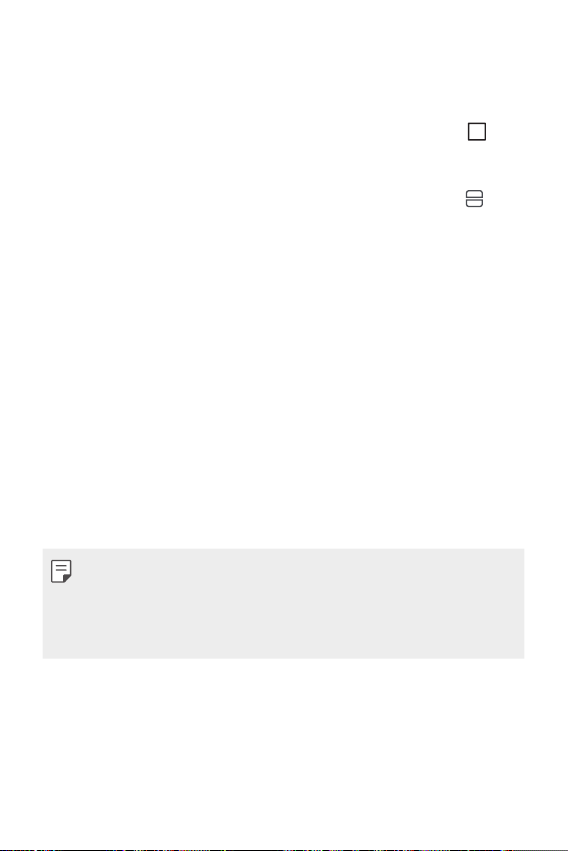
Màn hình gần đây
Màn hình gần đây cho phép xem trước các ứng dụng được sử dụng
gần đây của bạn.
Để xem danh sách các ứng dụng được sử dụng gần đây, chạm
Màn hình chủ rồi chạm ứng dụng được hiển thị.
• Chạm và giữ một ứ dụng và kéo ứng dụng đó lên đầu màn hình để
bắt đầu ứng dụng với Nhiều cửa sổ. Bạn cũng có thể chạm
đầu của mỗi ứng dụng.
trên
trên
Nhận dạng vân tay
Tổng quan về nhận dạng vân tay
Bạ phải đăng ký vân tay của bạn trên thiết bị của bạn trước khi sử
dụng chức năng nhận dạng vân tay.
Bạn có thể sử dụng chức năng nhận dạng vân tay trong các trường
hợp sau:
• Mở khóa màn hình
• Xem nội dung bị khóa trong Thư viện hoặc QuickMemo+.
• Xác nhận mua bằng cách đăng nhập vào một ứng dụng hoặc nhận
diện chính bạn bằng dấu vân tay của bạn.
• Vân tay của bạn có thể được thiết bị sử dụng để nhận dạng người
dùng. Cảm biến vân tay có thể nhận dạng các vân tay rất giống
nhau từ nhiều người dùng khác nhau như cùng một vân tay. Để tăng
cường bảo mật thiết bị, hãy cài đặt khóa màn hình hoặc mẫu hình,
mã PIN hoặc mật khẩu.
Tính năng được thiết kế tùy chỉnh 23
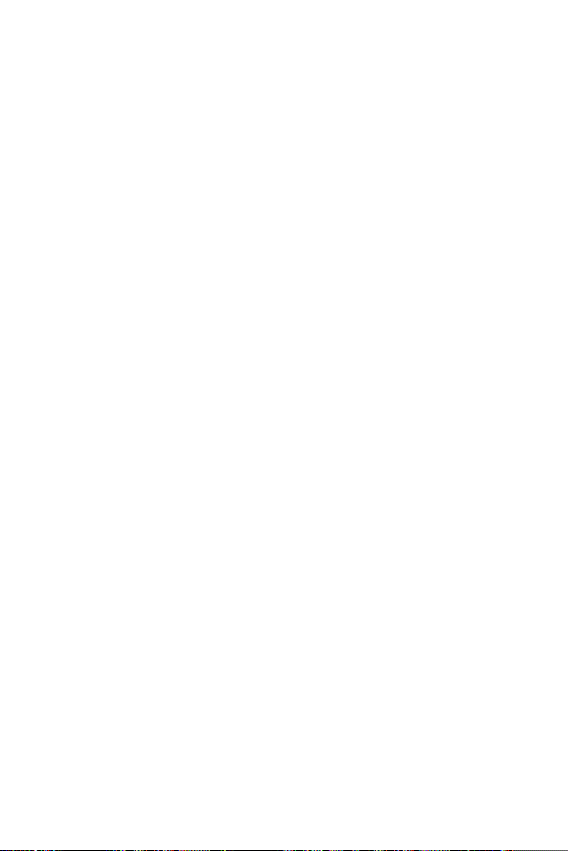
Lưu ý đối với nhận dạng vân tay
Độ chính xác của nhận dạng vân tay có thể giảm vì một số lý do. Để
tối đa hóa độ chính xác nhận dạng, hãy kiểm tra các mục sau trước
khi sử dụng thiết bị.
• Nút Power/Lock của thiết bị có cảm biến vân tay. Bảo đảm rằng
nút Power/Lock không bị hư hỏng do vật bằng kim loại như đồng
xu hoặc chìa khóa.
• Khi có nước, bụi hoặc các chất ngoại lai khác trên phím Nguồn/
Khóa hoặc ngón tay của bạn, việc đăng ký hoặc nhận dạng vân tay
có thể không hoạt động. Hãy vệ sinh và lau khô ngón tay của bạn
trước khi nhận dạng vân tay.
• Vân tay có thể không được nhận dạng đúng nếu bề mặt ngón tay
của bạn có vết sẹo hoặc nhăn nheo do ngâm trong nước.
• Nếu bạn cong ngón tay hoặc chỉ sử dụng đầu ngón tay, vân tay của
bạn có thể không được nhận dạng. Hãy bảo đảm rằng ngón tay của
bạn che phủ toàn bộ bề mặt nút Power/Lock.
• Chỉ quét một ngón tay cho từng lần đăng ký. Quét nhiều hơn một
ngón tay có thể ảnh hưởng đến việc đăng ký và nhận dạng vân tay.
• Thiết bị có thể phát ra tĩnh điện nếu không khí xung quanh khô.
Nếu không khí xung quanh khô, hãy tránh quét vân tay hoặc hãy
chạm vào vật bằng kim loại như đồng xu hoặc chìa khóa trước khi
quét vân tay để loại bỏ tĩnh điện.
Tính năng được thiết kế tùy chỉnh 24
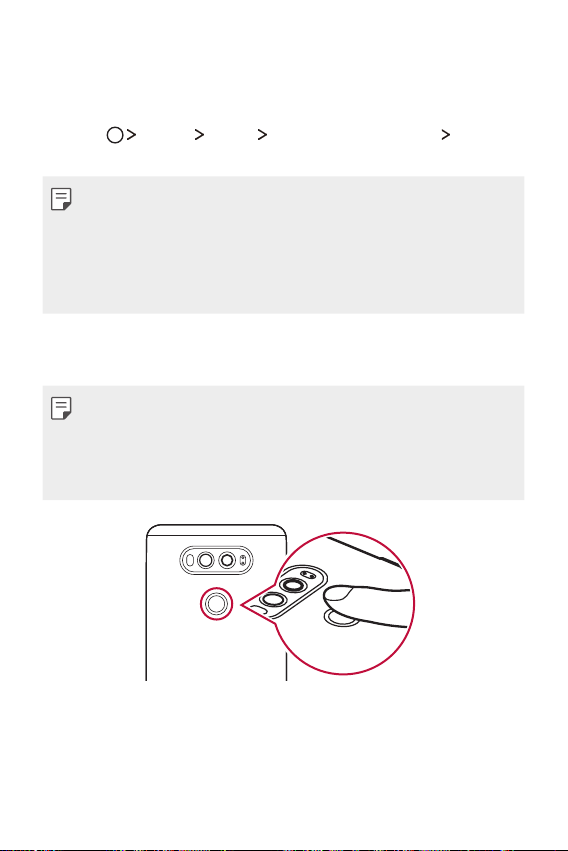
Đăng ký vân tay
Bạn có thể đăng ký và lưu vân tay của mình trên thiết bị bằng cách sử
dụng nhận dạng vân tay.
Nhấn Cài đặt Chung Dấu vân tay & bảo mật Dấu vân
1
tay.
• Tính năng này khả dụng khi khóa bảo mật được kích hoạt.
- Khóa thiết bị bằng Knock Code, Mẫu hình, PIN, Mật khẩu và các
phương tiện khác.
• Nếu khoá màn hình không hoạt động, hãy cài cấu hình cho khoá
màn hình bằng cách làm theo các chỉ dẫn trên màn hình. Xem
hình cài đặt khóa màn hình
Định vị nút Nguồn/Khóa trên mặt sau thiết bị rồi đặt nhẹ ngón tay
2
để biết chi tiết.
của bạn trên đó để đăng ký vân tay.
• Nhấn nhẹ nút Nguồn/Khóa để cảm biến có thể nhận dạng vân tay
của bạn. Nếu bạn nhấn nút Nguồn/Khóa bằng lực quá mạnh, chức
năng khóa màn hình có thể khởi động hoặc màn hình có thể bị tắt.
• Hãy bảo đảm rằng ngón tay của bạn che phủ toàn bộ cảm biến của
nút Nguồn/Khóa.
Cấu
Tính năng được thiết kế tùy chỉnh 25
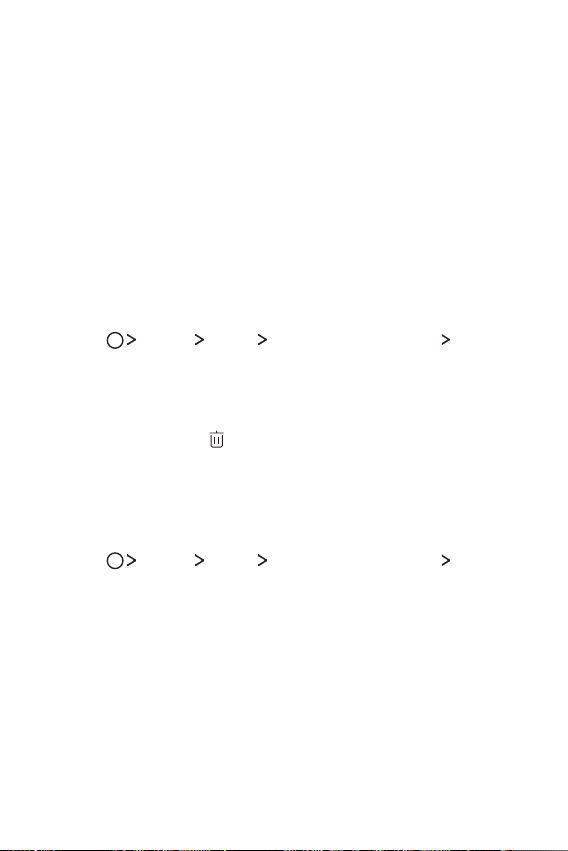
Làm theo các chỉ dẫn trên màn hình.
3
• Lặp lại việc quét vân tay bằng cách di chuyển ngón tay của bạn
từng chút một cho đến khi vân tay được đăng ký.
Khi quá trình đăng ký vân tay đã xong, nhấn OK.
4
• Nhấn THÊM NỮA để đăng ký thêm vân tay khác. Nếu bạn chỉ
đăng ký một vân tay và ngón tay tương ứng không ở tình trạng
tốt, việc nhận dạng vân tay có thể không hoạt động chính xác.
Biện pháp phòng tránh loại tình huống này là hãy đăng ký nhiều
vân tay.
Quản lý vân tay
Bạn có thể chỉnh sửa hoặc xóa các vân tay đã đăng ký.
Nhấn Cài đặt Chung Dấu vân tay & bảo mật Dấu vân
1
tay.
Mở khóa theo phương pháp khóa đã xác định.
2
Từ danh sách vân tay, hãy nhấn vào một vân tay để đổi tên. Để xóa
3
vân tay đó, hãy nhấn
.
Mở khóa màn hình bằng vân tay
Bạn có thể mở khóa màn hình hoặc xem nội dung bị khóa bằng cách
sử dụng vân tay của mình. Kích hoạt chức năng mong muốn:
Nhấn Cài đặt Chung Dấu vân tay & bảo mật Dấu vân
1
tay.
Mở khóa theo phương pháp khóa đã xác định.
2
Trên màn hình cài đặt vân tay, kích hoạt chức năng mong muốn:
3
• Khoá màn hình: Mở khóa màn hình bằng vân tay.
• Khóa nội dung: Mở khóa nội dung bằng vân tay. Để sử dụng
tính năng này, hãy bảo đảm rằng khóa nội dung được cài đặt.
Tính năng được thiết kế tùy chỉnh 26
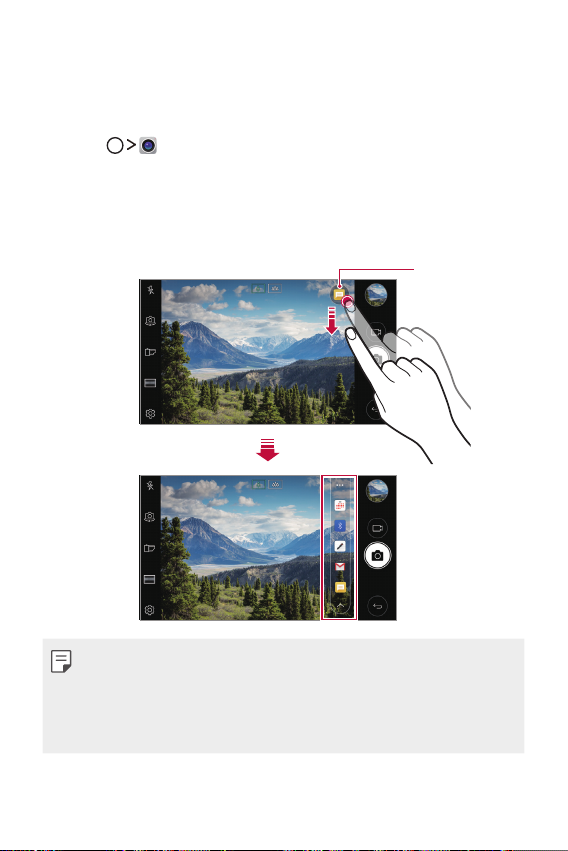
Chia sẻ nhanh
Biểu tượng chia
Bạn có thể chia sẻ ảnh hoặc video đến ứng dụng bạn muốn ngay sau
khi chụp hoặc quay.
Nhấn , rồi sau đó chụp ảnh hoặc quay video.
1
Chạm biểu tượng của ứng dụng xuất hiện trên màn hình để chia
2
bằng ứng dụng đó.
Bạn cũng có thể gạt biểu tượng sang phía đối diện để xem có thể
sử dụng các ứng dụng nào khác để chia sẻ ảnh và video của bạn.
sẻ nhanh
• Ứng dụng được hiển thị bởi biểu tượng Quick Share có thể khác
nhau tùy theo loại và tần suất truy cập ứng dụng được cài đặt trên
thiết bị.
• Bạn chỉ có thể sử dụng tính năng này khi chụp ảnh hoặc quay video
trong chế độ TỰ ĐỘNG. Xem
Tính năng được thiết kế tùy chỉnh 27
Chế độ tự động
để biết chi tiết.
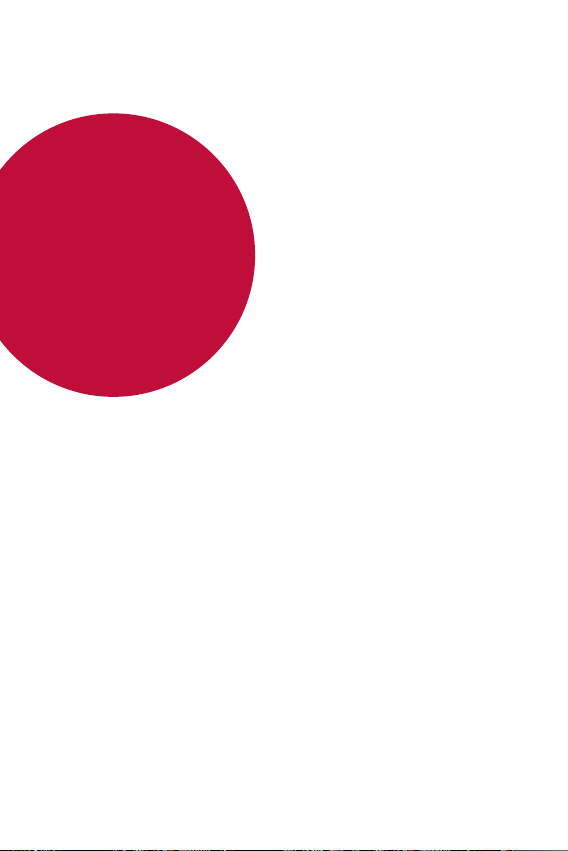
02
Chức năng cơ bản
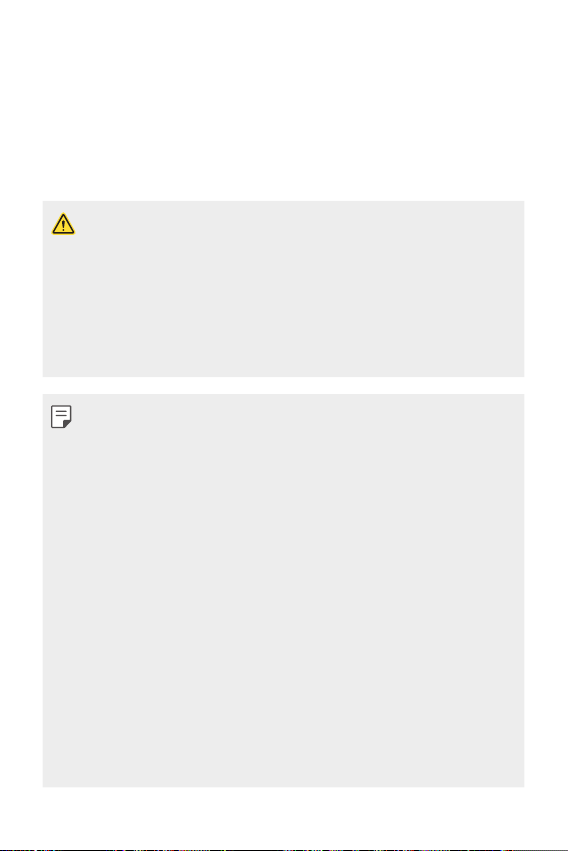
Thiết bị và phụ kiện sản phẩm
Các mục sau đây được cung cấp kèm theo thiết bị của bạn.
• Thiết bị
• Pin
• Tai nghe stereo
• Các mục được mô tả bên trên có thể là tùy chọn.
• Các phụ kiện kèm theo thiết bị và bất kỳ phụ kiện nào khác được
cung cấp có thể khác nhau tùy theo khu vực và nhà cung cấp dịch
vụ.
• Luôn sử dụng phụ kiện chính hãng của LG Electronics. Sử dụng phụ
kiện được sản xuất bởi nhà sản xuất khác có thể ảnh hưởng đến
hiệu năng gọi của thiết bị hoặc có thể gây hỏng hóc thiết bị. Việc
này có thể không được dịch vụ sửa chữa của LG bảo hành.
• Nếu có bất kỳ bộ phận cơ bản nào trong các bộ phận sau bị thiếu,
hãy liên hệ với đại lý mà bạn đã mua thiết bị của mình.
• Để mua thêm các phụ kiện cơ bản, hãy liên hệ với Trung tâm Dịch vụ
Khách hàng của LG.
• Để mua các phụ kiện tùy chọn, hãy liên hệ với Trung tâm Hỗ trợ
Khách hàng của LG để biết các đại lý có bán.
• Một số bộ phận trong hộp sản phẩm có thể thay đổi mà không cần
thông báo.
• Hình dạng và thông số kỹ thuật của thiết bị của bạn có thể thay đổi
mà không cần thông báo.
• Thông số kỹ thuật thiết bị có thể khác nhau tùy theo khu vực hoặc
nhà cung cấp dịch vụ.
• Hãy bảo đảm sử dụng các phụ kiện chính hãng do LG Electronics
cung cấp. Việc sử dụng phụ kiện của bên thứ ba có thể làm hư hỏng
thiết bị hoặc có thể gây hỏng hóc thiết bị.
• Gỡ bỏ miếng dán bảo vệ khỏi Bộ cảm biến dấu vân tay trước khi sử
dụng tính năng nhận dạng vân tay.
• Gỡ bỏ miếng dán bảo vệ trên ống kính máy ảnh nếu cần.
• Cáp USB
• Sạc
• Hướng dẫn bắt đầu nhanh
Chức năng cơ bản 29
